La compressione dei file
Compressione dei file:
Molte volte file elaborati con dei programmi possono essere di grosse dimensioni, come ad esempio i file di immagini; questo rende difficile la loro gestione ad esempio per l’invio come allegati di posta elettronica.
In questi casi diventa estremamente utile ridurre lo spazio occupato da un file effettuando una compressione, anche perchè volendo i file compressi possono successivamente essere riportati allo stato originario effettuando una decompressione.
Funzionalità di compressione di windows:
In windows è presente una funzionalità che consente la compressione e decompressione di file senza richiedere l’installazione di programmi aggiuntivi, questa funzionalità si chiama cartella compressa.
Per comprimere un file con questa funzionalità attenersi ai seguenti passaggi:
Apri esplora risorse e seleziona gli elementi che vuoi comprimere;
Fai clic con il pulsante destro del mouse sugli elementi selezionati e scegli invia a quindi cartella compressa.
Fatto questo windows avvierà automaticamente la compressione consentendoti inoltre di nominare il file compresso riconoscibile da un’apposita icona. Per decomprimere un file è sufficiente trascinarlo in un’altra posizione del sistema.
WinZip:
A volte può essere utile aver installato un programma apposito per la compressione dei file che consenta un maggior numero di azioni rispetto alla funzionalità integrata in windows; uno dei programmi più utilizzati per fare ciò e WinZip.
I file compressi con WinZip hanno estensione .zip e possono essere gestiti e decompressi nella maggioranza dei casi utilizzando anche un altro programma di compressione, facilitando in questo modo lo scambio di file compressi tra utenti differenti.
Vediamo di seguito la procedura da effettuare per comprimere un file:
Apri esplora risorse e seleziona un file o gli elementi che vuoi comprimere;
Dopo di che fai clic con il pulsante destro del mouse e seleziona WinZip, e scegli un’opzione tra quelle presenti nel sottomenu.
Volendo si può anche inviare direttamente il file compresso in un messaggio di posta elettronica, occorre selezionare Zip and E-mail Plus; dopo di che nella finestra visualizzata bisogna confermare il file, scegliere il tipo di compressione da voler utilizzare ed infine fare clic su ok.
Fatti questi procedimenti verrà automaticamente aperta una finestra per la composizione di un messaggio e-mail, in cui il file compresso è automaticamente inserito tra gli allegati.
Curiosità:
Tra le varie funzionalità presenti in WinZip, c’é quella che permette di inviare direttamente i file su sistemi di archiviazione di file in rete; nella barra multifunzione di WinZip è presente un gruppo Unxip to Cloud, il quale consente un collegamento diretto con sistemi quali Google Drive, Dropbox e Microsoft OneDrive.
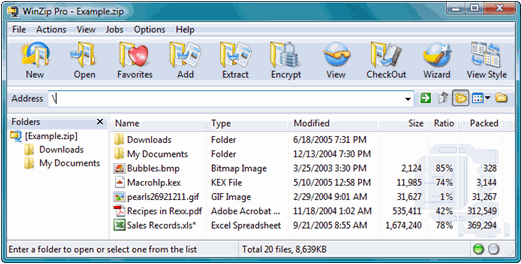
Decomprimere ed estrarre file compressi:
Il processo da effettuare per decomprimere un file compresso con WinZip è molto semplice:
Innanzitutto bisogna aprire WinZip, dopo di che occorre selezionare gli elementi che si desidera decomprimere e fare clic su Unzip, in poco tempo i file saranno decompressi, e si troveranno nelle posizioni specificate.

Lascia un commento
Devi essere connesso per inviare un commento.